
今年圣诞礼物是什么? 如果有幸获得新 AirPods 耳机,可参考下列 6 项设定小技巧,使用新耳机时更顺畅。
使用「寻找」
苹果近两款 AirPods 耳机(AirPods 3、AirPods Pro 2)整合「寻找」功能,无论用户不小心遗失耳机,或被偷走 AirPods,都可透过「寻找」App 追踪耳机位置。
除此之外,如果你想要确保每一次耳机在远离身边时,系统都会自动通知,那么就要先确定已开启「离身通知」; 如此一来,当你出门在外不小心在某处遗落耳机并远离一段距离时,系统会自动跳出通知。
若想要开启「离身通知」功能,那麽先点选「寻找」应用程序,并在下方的「设备」项目中找到这副 AirPods,并点选此一 AirPods 项目,将下方的列表往上拉动,页面中间就会出现「离身通知」项目,在点进「离身通知」后,即可选择要开启/关闭这项功能。 「离身通知」功能也支持 AirPods Max。
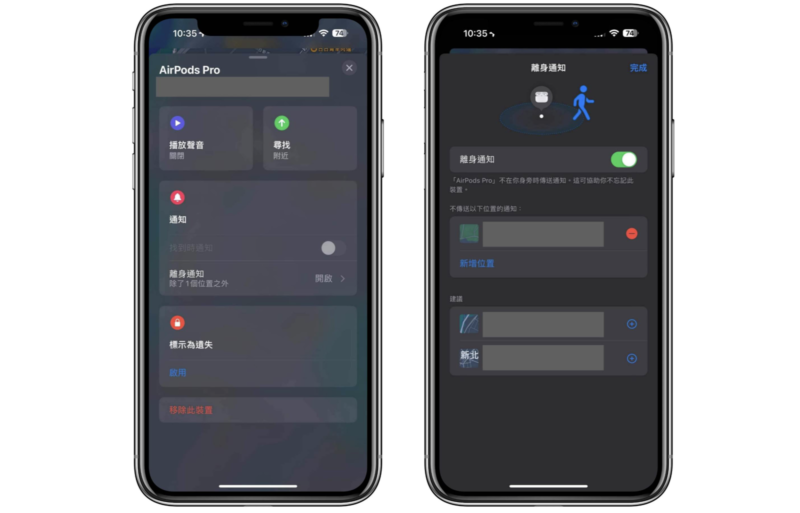
值得注意的是,AirPods Pro 2 让「寻找」功能更近一步,因为此款耳机的外壳整合了扬声器,因此如果你已经确定耳机在附近、但又找不到,那么还可以选择播放声音来听音辨位。
开启/关闭设备间自动切换
强调生态系体验的苹果在 AirPods 中内建了一项功能,可以让耳机在各个设备间快速地动切换。 假若一开始你先让 AirPods 与 iPhone 连线使用,那么在你要使用 Mac 时,AirPods 连线将自动切换到 Mac。
自动切换功能听起来很棒,但有时也很恼人,因为有时系统会在设备间切换不当,造成用户困扰,进而希望关闭这项功能。 无论是想开启或关闭功能,都可以照下列步骤设定。
首先将 AirPods 连接到 iPhone,并打开「设置」,Apple ID 下方找到这副 AirPods 并点选,点取「连接到此 iPhone」,会出现两个选项,分别是「自动」与「上次连接到此 iPhone」。
如果你选择「上次连接到此 iPhone」下次再戴上 AirPods 时,耳机会连线到上次最后连线的设备(可能是 Mac),而不是现在使用的设备; 如果选择「自动」,AirPods 就会选择连接正在使用状态的设备。
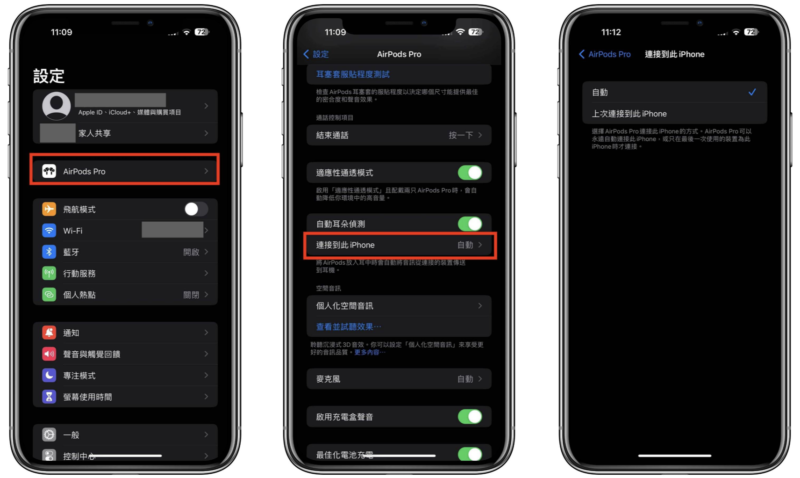
播报通知
透过Siri的整合,当用户郑佩戴着AirPods耳机识,收到的通知都可以透过Siri来播报,包括信息。
如果你想开启播报通知功能,在点击「设置」后选择「通知」,找到「播报通知」并将其开启,开启「播报通知」后,再点选「耳机」; 设定完毕后,每当你配戴着 AirPods 并收到通知时,Siri 就会自动以语音方式通知用户。
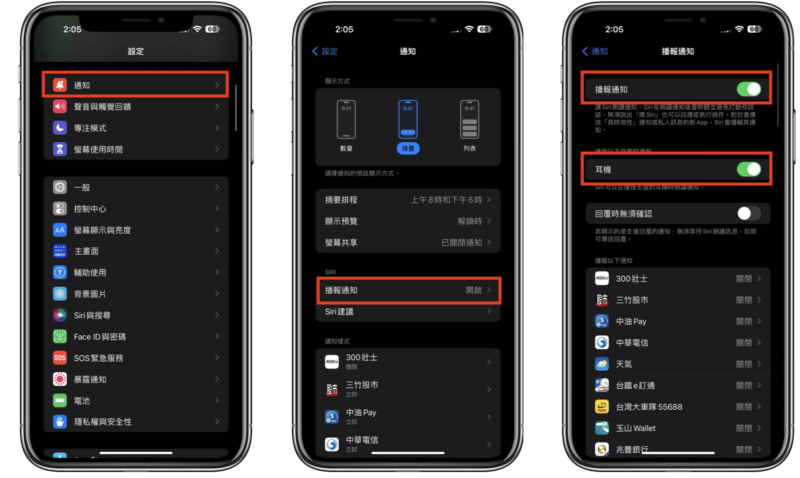
检查 AirPods 电力
如果你是一个相当在乎设备电力的人,那么一定也会想要掌握 AirPods 的电力为何。 要了解 AirPods 目前电力的方式有很多; 举例来说,每当耳机连线上 iPhone 时,iPhone 屏幕上跳出的连线成功动画就换显示 AirPods 耳机与充电壳当下的电力状态。
此外,你也可以透过 iPhone 或 iPad 上的「电池」小部件来掌握目前的电力状况。 如果你当下不方便拿起任何设备查看 AirPods 的电力状态,那么也可以唤出 Siri,并直接询问 Siri 目前 AirPods。 假设你今天将 AirPods 连上了 Apple Watch,那么手表的控制中心也可以直接查询耳机当下的电力状态。
利用力度传感器控制
如果你想要控制 AirPods,除了通过 iPhone 外,其实也可以通过耳机柄上的力动传感器来做简单的操控。 在 AirPods 3 与 AirPods Pro 系列的耳机柄上都内置了力度传感器,不同的点击方式可以做出不一样的操控。
例如快速按压两下就是切换下一首、快速按三下是该歌曲重新播放、来电时按一下为接听来电、通话时按压两下即可挂断电话、长按为唤醒 Siri 或是在主动降噪与通透模式间切换(仅限 AirPods Pro 系列)。
另外在 AirPods Pro 系列上,上下滑动力度传感器可以增加或降低音量。
空间音频
空间音频功能可以提供一种像是身历其境的三维空间声音感,如果你有 AirPods 3、 AirPods Pro 系列,或 AirPods Max 即可开启这项功能。
开启的方式也相当简单,当你佩戴好耳机并连上 iPhone 或是 iPad 上后开启控制中心,这时长按音量调整的长块(如果 AirPods 有成功连线,上头会显示出耳机的图样),这时屏幕右下角就会出现「空间化立体声」的选项,并将其开启即可。
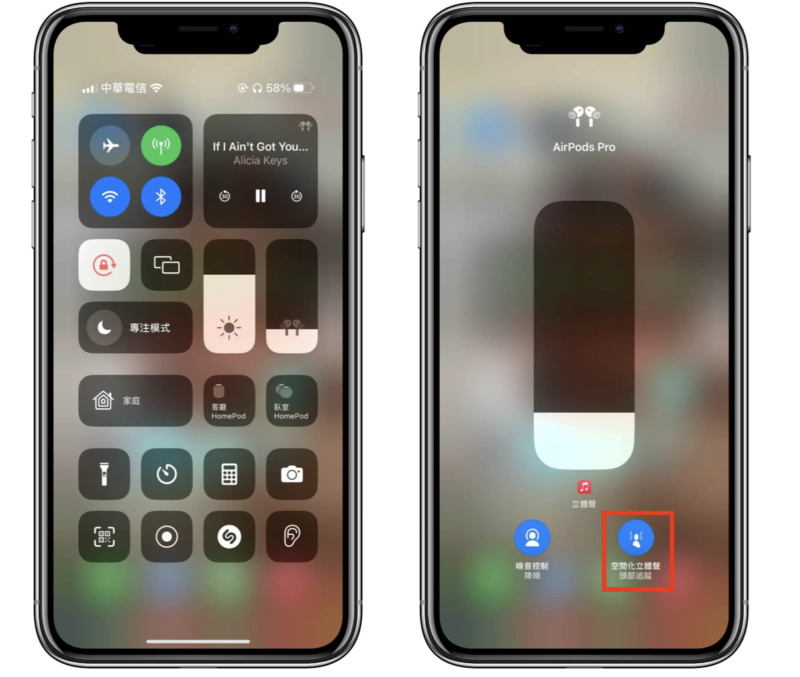


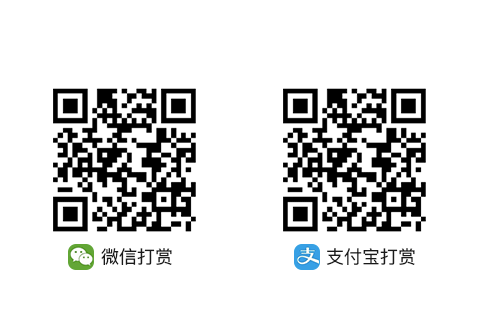
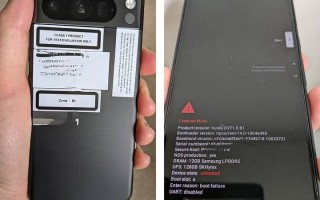

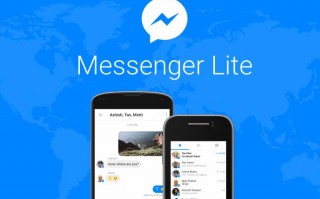
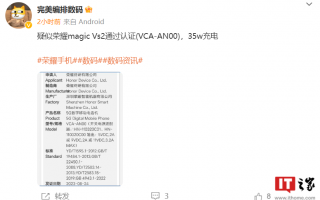
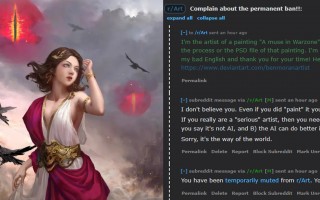

还木有评论哦,快来抢沙发吧~